PCI 簡單通信控制器驅動程序下載 [Windows 11、10、8、7]
已發表: 2022-04-08適用於 Windows 操作系統的 PCI 簡單通信控制器驅動程序下載。 該帖子重點介紹了輕鬆快速地找到正確驅動程序的不同方法。
在設備管理器中,如果您注意到 PCI 設備切換到 PCI 簡單通信控制器並且還帶有黃色感嘆號,則表明您的 Windows PC 上的 PCI 簡單通信控制器驅動程序丟失或過時。 在這種情況下,Windows 無法識別您的 PCI 設備。 這可能令人沮喪。 但是,好消息是它可以通過更新相關驅動程序來解決。
別擔心,如果您不知道如何為 PCI 簡單通信控制器 Windows 11、10、8 或 7 找到合適的驅動程序。這篇文章可以幫助您!
最簡單便捷的PCI簡單通訊控制器驅動下載方法
下載 PCI 簡單通信控制器驅動程序的自動且因此最推薦的方法是通過 Bit Driver Updater 工具。 該工具的功能不僅限於驅動程序更新,還可以提高 Windows 設備的整體性能。 使用下面的立即下載按鈕免費下載軟件,並享受所有驅動程序軟件的一鍵下載。
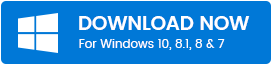
什麼是 PCI 簡單通信控制器?
PCI 是 Peripheral Component Interconnect 的縮寫,主要用於將外圍設備連接到計算機。 PCI 設備已插入 PC 的主板。 基本上,PCI 簡單通信控制器是一個通用包,它為兼容的筆記本電腦和支持的操作系統提供英特爾管理引擎組件驅動程序。 這些驅動程序可讓您的系統平穩運行。 因此,使此類驅動程序保持最新很重要。
如何下載、安裝和更新適用於 Windows 11、10、8、7 的 PCI 簡單通信控制器驅動程序
您可以通過三種簡單的方式為 Windows 11、10 或更早版本執行 PCI 簡單通信控制器驅動程序下載。 現在,事不宜遲,讓我們閱讀它們:
方法一:從官方支持頁面手動下載PCI Simple Communication Controller Driver
如果您有時間或耐心,那麼您可以在線查找 PCI 簡單通信控制器的正確驅動程序,並自行手動安裝所需的驅動程序更新。 但是,要使用這種方法,必須具備良好的計算機技能。 因為,您最終可能會安裝錯誤或不兼容的驅動程序,尤其是當您是新手時。 如果您仍然嘗試此操作,請按照以下共享的步驟操作:
- 轉到官方英特爾管理引擎驅動程序頁面。
- 在此頁面上,根據您的 Windows 操作系統版本的風格搜索驅動程序文件並下載 PCI 簡單通信控制器驅動程序 zip 文件。
- 解壓文件,雙擊安裝文件,執行PCI通訊控制器驅動免費下載。
- 按照安裝嚮導在您的 PC 上安裝 Intel PCI 簡單通信控制器驅動程序。
安裝後,您應該重新啟動 PC,因為基於芯片組的驅動程序(如 Intel PCI 簡單通信控制器)需要徹底重新啟動才能生效。
另請閱讀:在 Windows 上下載 PCI 設備驅動程序的方法
方法 2:在設備管理器中更新 PCI 簡單通信控制器驅動程序
設備管理器是 Microsoft Windows 操作系統的一個組件,用於查看和管理安裝在 PC 上的硬件設備。 因此,您可以使用設備管理器為 Windows 8、7 或更高版本的 Windows 操作系統執行 PCI 簡單通信控制器驅動程序免費下載。 以下是相同的步驟:
- 使用組合鍵(即 Windows + R)打開運行終端。
- 在“運行”對話框中鍵入devmgmt.msc ,然後單擊“確定”。
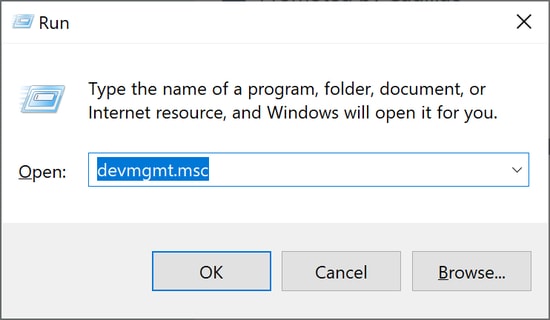
- 在設備管理器中,找到並雙擊其他設備以展開其類別。
- 查找 PCI 簡單通信控制器驅動程序並右鍵單擊它。
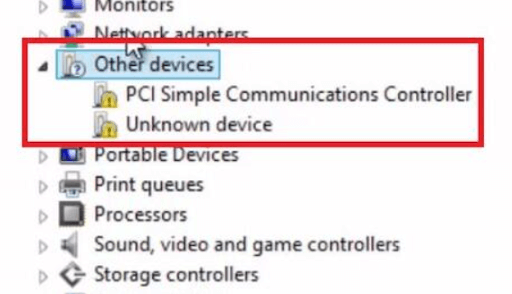
- 從上下文菜單列表中選擇更新驅動程序軟件。
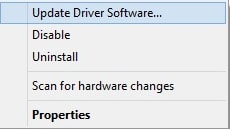
- 最後,選擇讀取自動搜索更新的驅動程序軟件的選項。
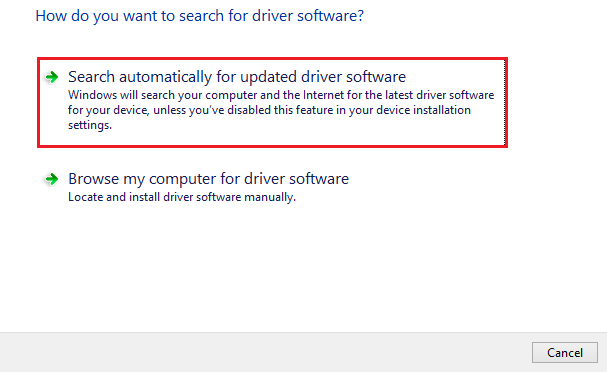
而已! 現在 Windows 將在線搜索 PCI 設備驅動程序,並在您的 Windows 8、7、10、11 PC 上安裝最新的 Intel PCI 簡單通信控制器驅動程序。 完成後,您需要重新啟動系統以應用驅動程序更新。

另請閱讀:PCI 數據採集和信號處理控制器驅動程序下載
方法三:使用Bit Driver Updater自動安裝PCI Simple Communication Controller Driver(推薦)
自動執行 PCI 簡單通信控制器驅動程序下載將是您的最佳選擇。 因為它會自動將丟失、損壞或過時的驅動程序替換為最新且正確的驅動程序,從而為您節省大量時間。
為此,您可以使用 Bit Driver Updater。 它是一流的驅動程序更新程序,被全球數百萬人使用。 除此之外,在此驅動程序更新程序的幫助下,您還可以清理系統垃圾並加快 PC 的整體性能。
Bit Driver Updater 以僅安裝經過身份驗證和 WHQL 簽名的驅動程序而聞名。 它有一個龐大的驅動程序數據庫。 與其他工具不同,該工具會在更新之前自動備份舊驅動程序,因此可以在需要時輕鬆恢復它們。 要通過 Bit Driver Updater 更新 PCI 簡單通信控制器的驅動程序,您需要按照以下共享的步驟進行操作:
- 首先,您需要先從下面的按鈕下載 Bit Driver Updater。
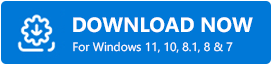
- 獲得安裝文件後,打開它並按照屏幕上的說明進行操作。
- 安裝驅動程序更新程序後,啟動它並單擊掃描按鈕。
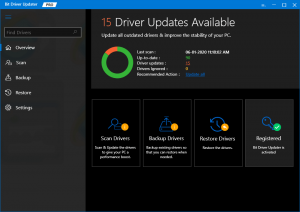
- 等待掃描完成。 此後,從掃描結果中找到 PCI 簡單通信控制器驅動程序,然後單擊它旁邊的立即更新按鈕。 付費版本的用戶也可以點擊全部更新按鈕。 這將一鍵更新所有過時的 PC 驅動程序。
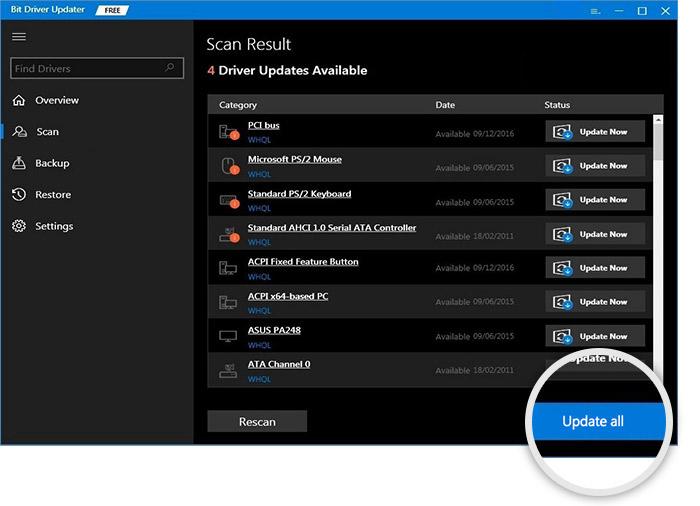
Bit Driver Updater 完整版提供 24*7 技術支持和 60 天完整退款保證。 看看使用這個出色的驅動程序更新程序是多麼簡單。
另請閱讀:修復 Windows 上的 PCI 串行端口驅動程序問題
PCI 簡單通信控制器驅動程序下載和更新:完成
就這樣! 上面討論的是在 Windows 10、11、8、7 PC 上安裝 PCI 簡單通信控制器驅動程序的一些最簡單的方法。 我們希望本驅動安裝指南能夠滿足您的要求。
在下面的評論框中留下您的疑問或疑問。 此外,您可以訂閱我們的時事通訊,以閱讀更多與技術相關的有用文章。 此外,您還可以在 Facebook、Twitter、Instagram 和 Pinterest 上關注我們。
